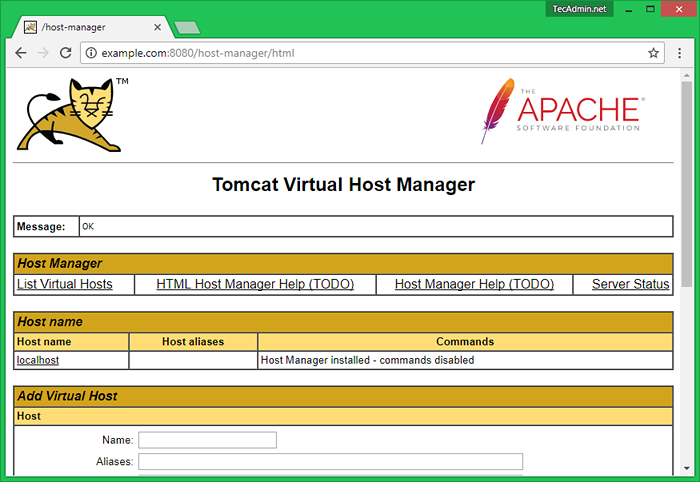Como instalar o Apache Tomcat 9 no Ubuntu 18.04 e 16.04 LTS
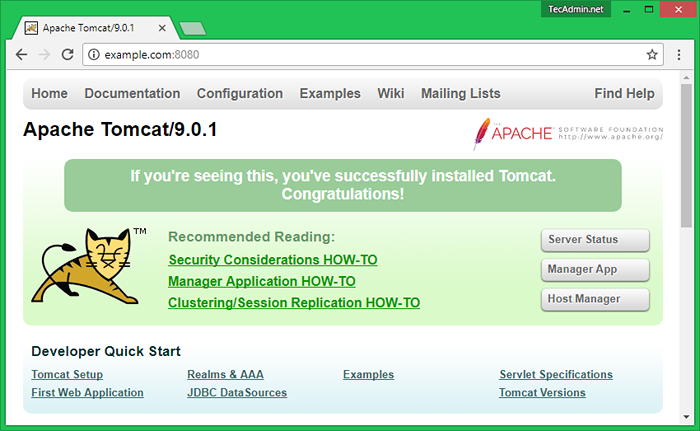
- 2818
- 179
- Howard Fritsch
Apache Tomcat é outro produto lançado pela Apache Software Foundation. É uma implementação de código aberto das tecnologias Java Servlet e JavaServer (JSP). Tomcat é um servidor da web usado para hospedar o aplicativo da web baseado em Java. A equipe Apache Tomcat anunciou seu último lançamento do TomCat 9.
Este artigo ajuda você a instalar o Tomcat 9 no Ubuntu 19.10, 18.04 LTS e 16.04 Sistemas LTS.
Etapa 1 - Instalação Java
Você deve ter o Java instalado no sistema antes de instalar o Apache Tomcat em um VPS Linux. Tomcat 9 exigiu o Java 8 ou posterior versões para funcionar. Você pode verificar e verificar se o Java está instalado com a versão certa.
Java -version Versão Java "11.0.2 "2019-01-15 LTS Java (TM) SE Ambiente de tempo de execução 18.9 (Construa 11.0.2+9-lts) Hotspot Java (TM) Servidor de 64 bits VM 18.9 (Construa 11.0.2+9-lts, modo misto)
Se você não tiver Java instalado em seu sistema ou instalou uma versão inferior, execute os comandos abaixo para atender aos requisitos.
sudo apt-get update sudo apt-get install default-jdk
Etapa 2 - Faça o download e instale o tomcat 9
Você precisa baixar o arquivo Tomcat em seu site oficial de download ou espelhos. Faça o download e instale o arquivo Tomcat 9 Archive usando os seguintes comandos. Você também pode visitar a página de download oficial para baixar a versão mais recente disponível.
wget https: // dlcdn.apache.org/tomcat/tomcat-9/v9.0.58/bin/apache-tomcat-9.0.58.alcatrão.gz tar xzf apache-tomcat-9.0.58.alcatrão.gz sudo mv apache-tomcat-9.0.58/usr/local/tomcat9
Etapa 3 - Configurar variáveis de ambiente
Agora configure as variáveis de ambiente necessárias para o tomcat. Definir Catalina_home para o diretório Tomcat extraído. Além disso, defina variáveis de ambiente Java, conforme o Java instalado em seu sistema.
eco "exportar catalina_home ="/usr/local/tomcat9 "" >> ~//.Bashrc echo "export java_home ="/usr/lib/jvm/java-11-oracle "" >> ~//.Bashrc echo "export jre_home ="/usr/lib/jvm/java-11-oracle "" >> ~//.Fonte Bashrc ~/.Bashrc
Etapa 4 - Configurar contas de usuário do tomcat
Finalmente, precisamos criar contas de usuário para proteger e acessar as páginas de administrador/gerente. Editar conf/tomcat-usuários.xml Arquivo em seu editor e cole dentro Tag.
Etapa 5 - Ativar host/gerente para IP remoto
O gerente padrão e as páginas da web do gerente de host estão habilitadas para acessar apenas o localhost. Para acessar essas páginas do sistema remoto, você deve permitir seu intervalo de IP ou IP no contexto específico do aplicativo.Arquivo XML.
Arquivo do gerente: ./webApps/gerente/meta-inf/contexto.xml
Arquivo de gerente de host: ./webApps/host-manager/meta-inf/contexto.xml
Edite os arquivos acima e adicione seu endereço IP como a captura de tela. Depois de fazer as alterações reiniciar o serviço Tomcat.
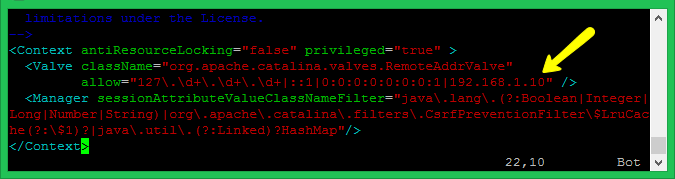
Etapa 6 - Iniciando o serviço Tomcat
Tomcat é muito fácil de usar, não há necessidade de compilar sua fonte. Você simplesmente extrai o arquivo e inicia o servidor Tomcat. Tomcat Por padrão Iniciar na porta 8080, portanto, não se certifique se não há outro aplicativo usando a mesma porta.
CD/usr/local/apache-tomcat9 chmod +x ./bin/startup.sh ./bin/startup.sh
[Saída de amostra]
Usando catalina_base:/usr/local/tomcat9 usando catalina_home:/usr/local/tomcat9 usando catalina_tmpdir:/usr/local/tomcat9/temp usando jre_home:/usr/lib/jvm/java-11-ORACLE usando ClassPath:/ Local/tomcat9/bin/bootstrap.jar:/usr/local/tomcat9/bin/tomcat-juli.Jar Tomcat começou.
Etapa 7 - Access Tomcat no navegador
O padrão do servidor tomcat funciona na porta 8080. Acesse o tomcat no navegador da web conectando seu servidor na porta 8080.
Acesse o Tomcat Home- Esta é a tela inicial padrão do Tomcat 9. Não há autenticação necessária para acessar esta página…
http: // localhost: 8080
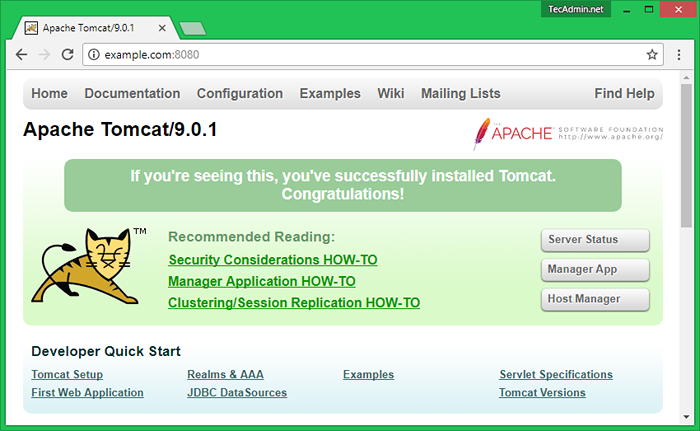
Aplicativo de Access Manager- Clique em App Manager Link exibido na página inicial.Esta página é permitida para o Acesso e o Gerente de acesso a ambos.
http: // localhost: 8080/gerente/html
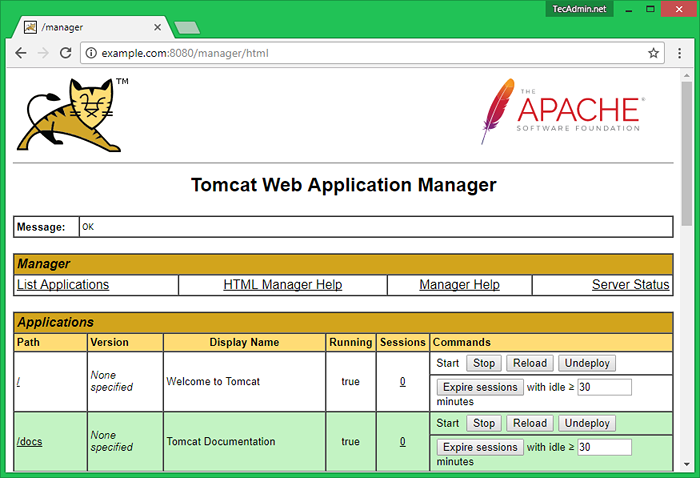
Página do Access Host Manager:- Clique no Gerente anfitrião Link em sua casa Tomcat.Esta página é permitida apenas para acesso a administrador.
http: // localhost: 8080/host-manager/html